内容大纲
七牛云后台操作
系统后台操作
一、登录七牛云平台(https://www.qiniu.com/),点击【控制台】,找到【对象存储】。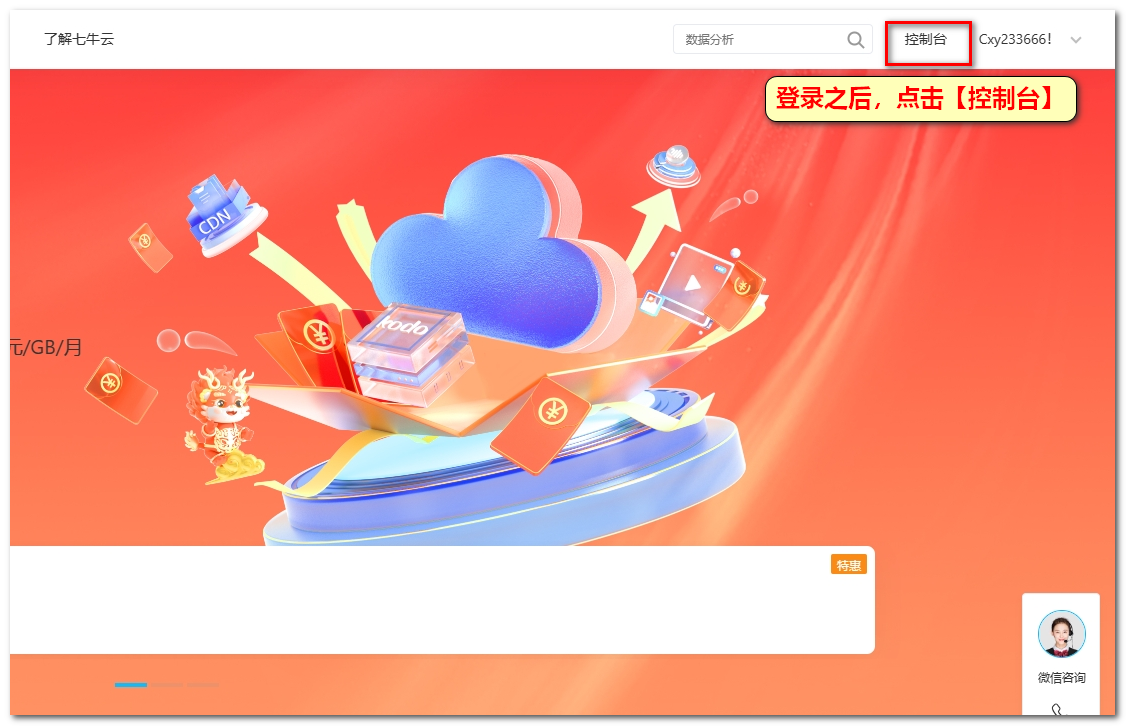
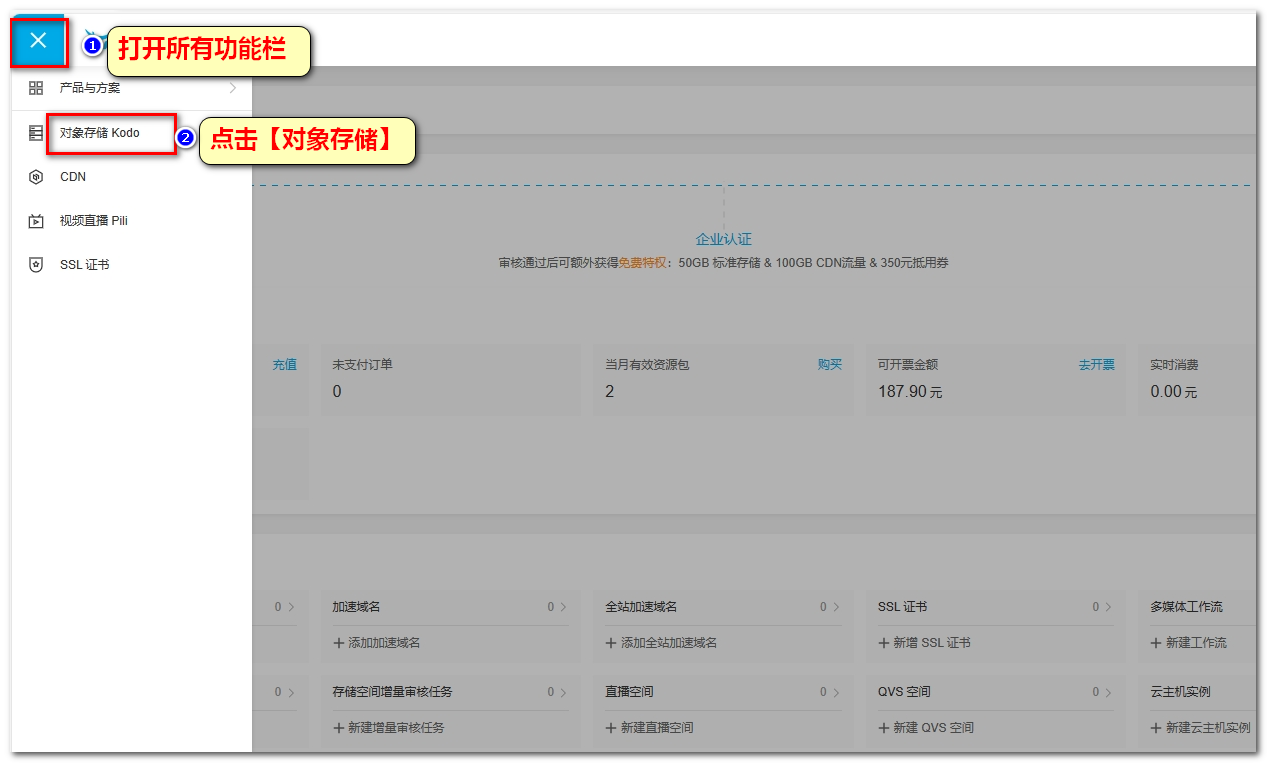
二、点击【空间管理】,可以看到当前所配置的所有点播存储空间,选择对应的空间名称,点击【上传文件】,进入“上传文件”管理页面,点击"选择文件"上传符合要求的视频文件,格式不符的视频,可以先转码,再上传。(视频格式:mp4格式,视频流:H264,音频流:AAC),等待文件上传之百分百后关闭。
格式工厂下载地址及使用教程(视频转码使用)(http://www.weisha100.net/article.ashx?id=342)。
注:视频编码格式不正确,会导致视频无法正常播放。
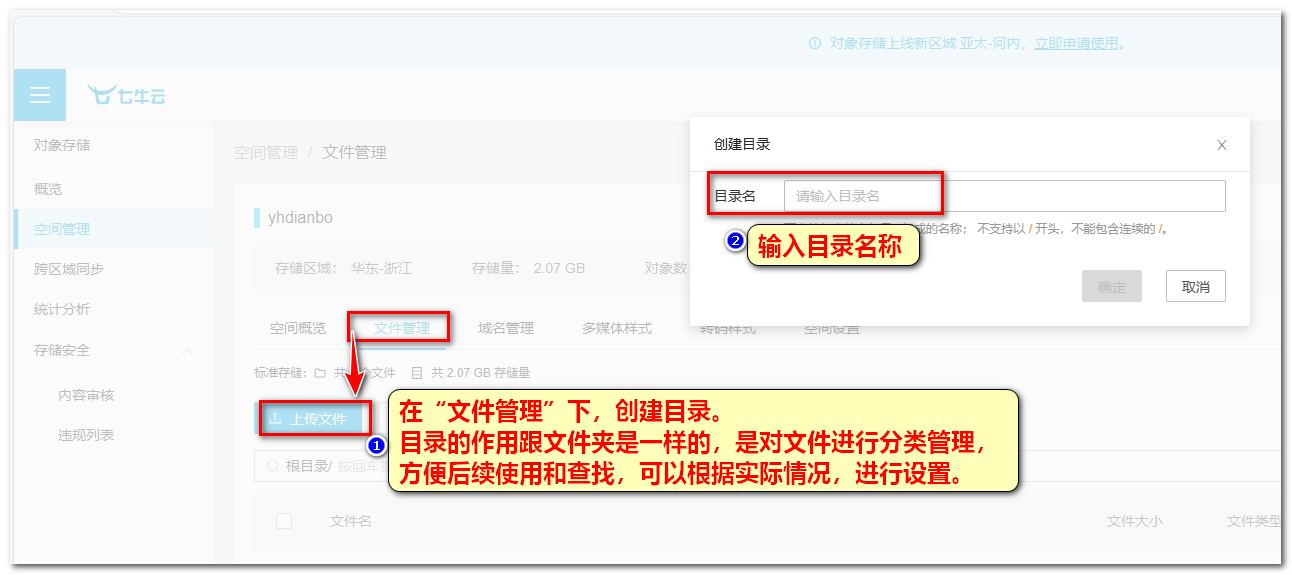
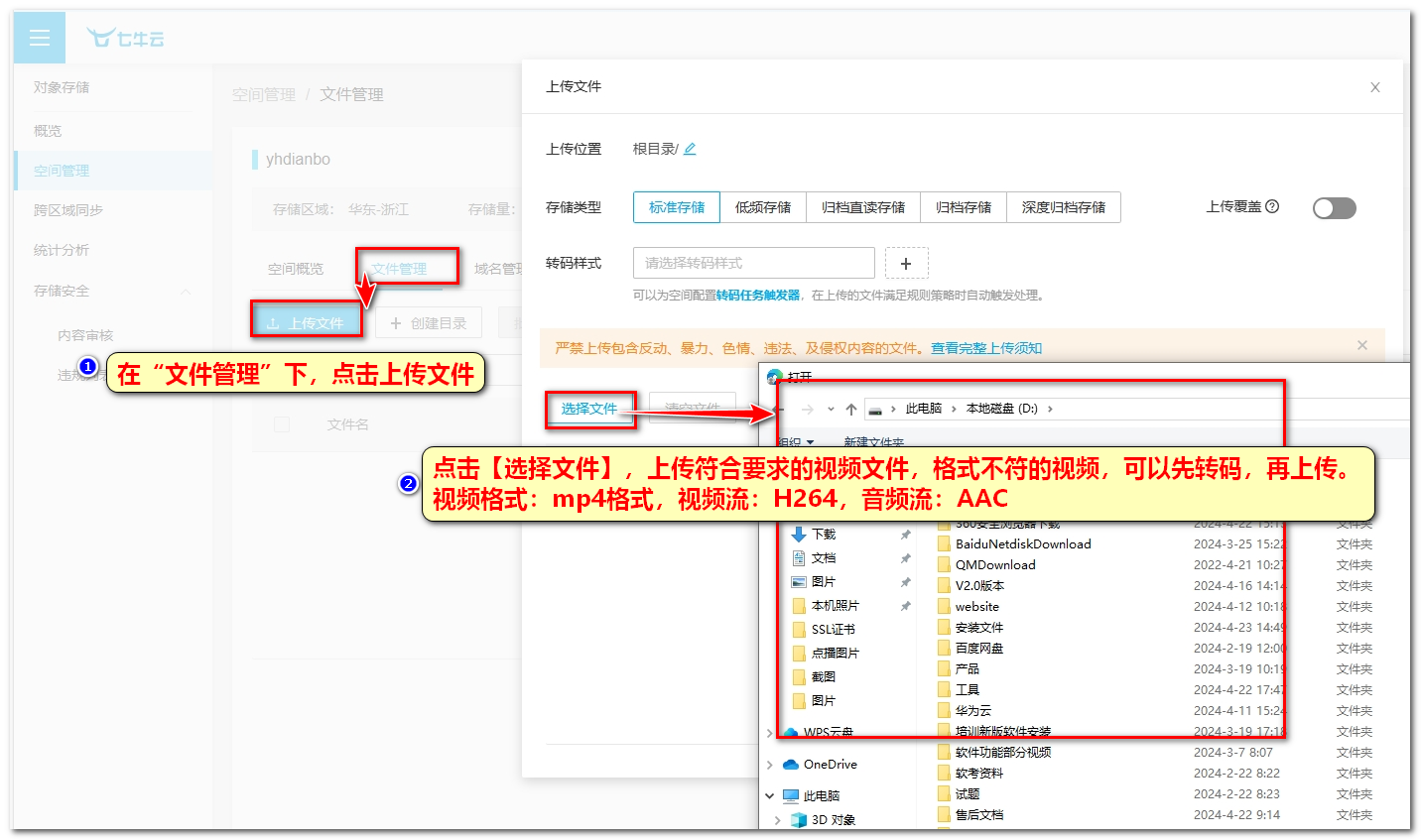
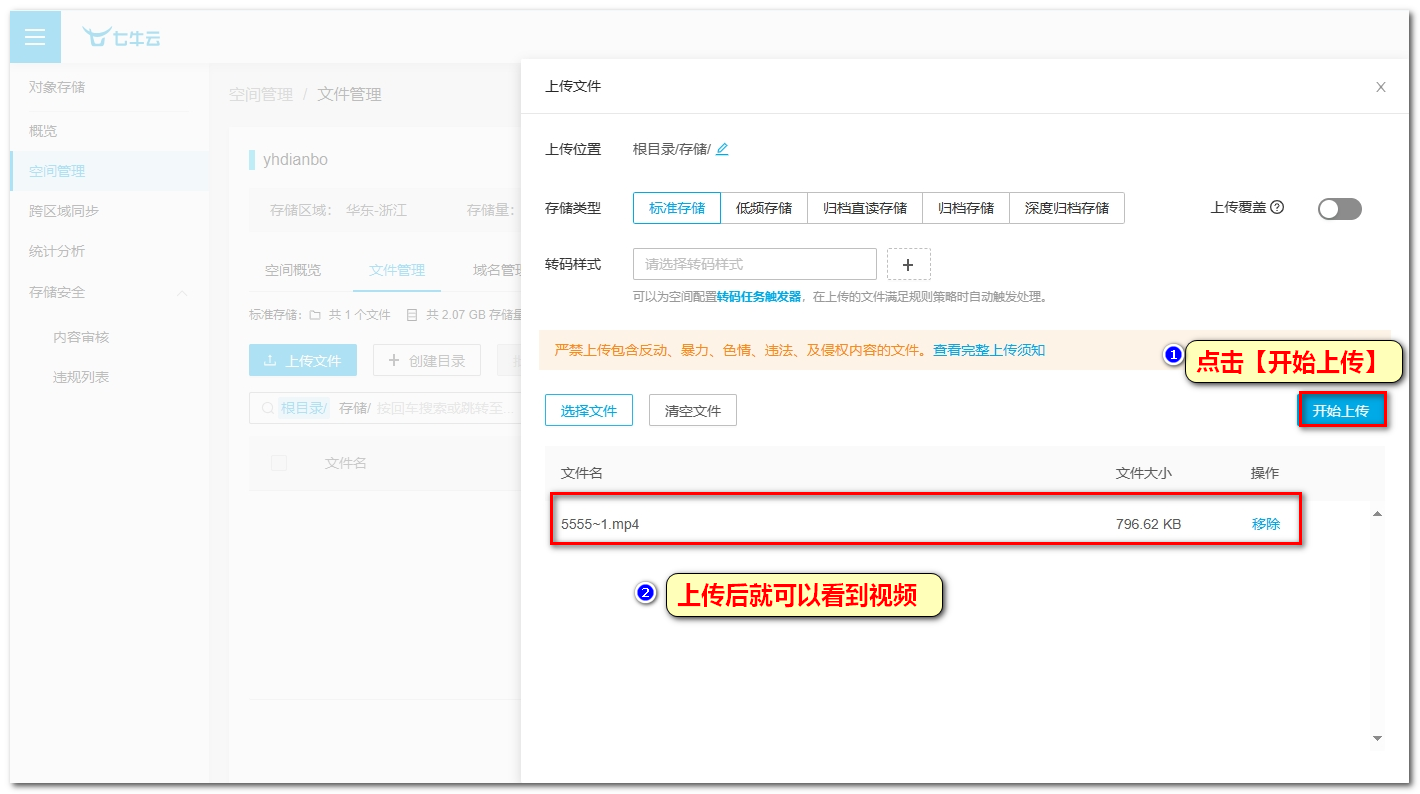
三、获取视频链接:外链域名选择绑定的域名,然后在“更多”中“复制外链”。
注意:新添加的存储空间有个七牛云的默认域名,默认绑定的是默认域名,不是自己绑定的域名找到视频,配置后需要选择一下绑定域名。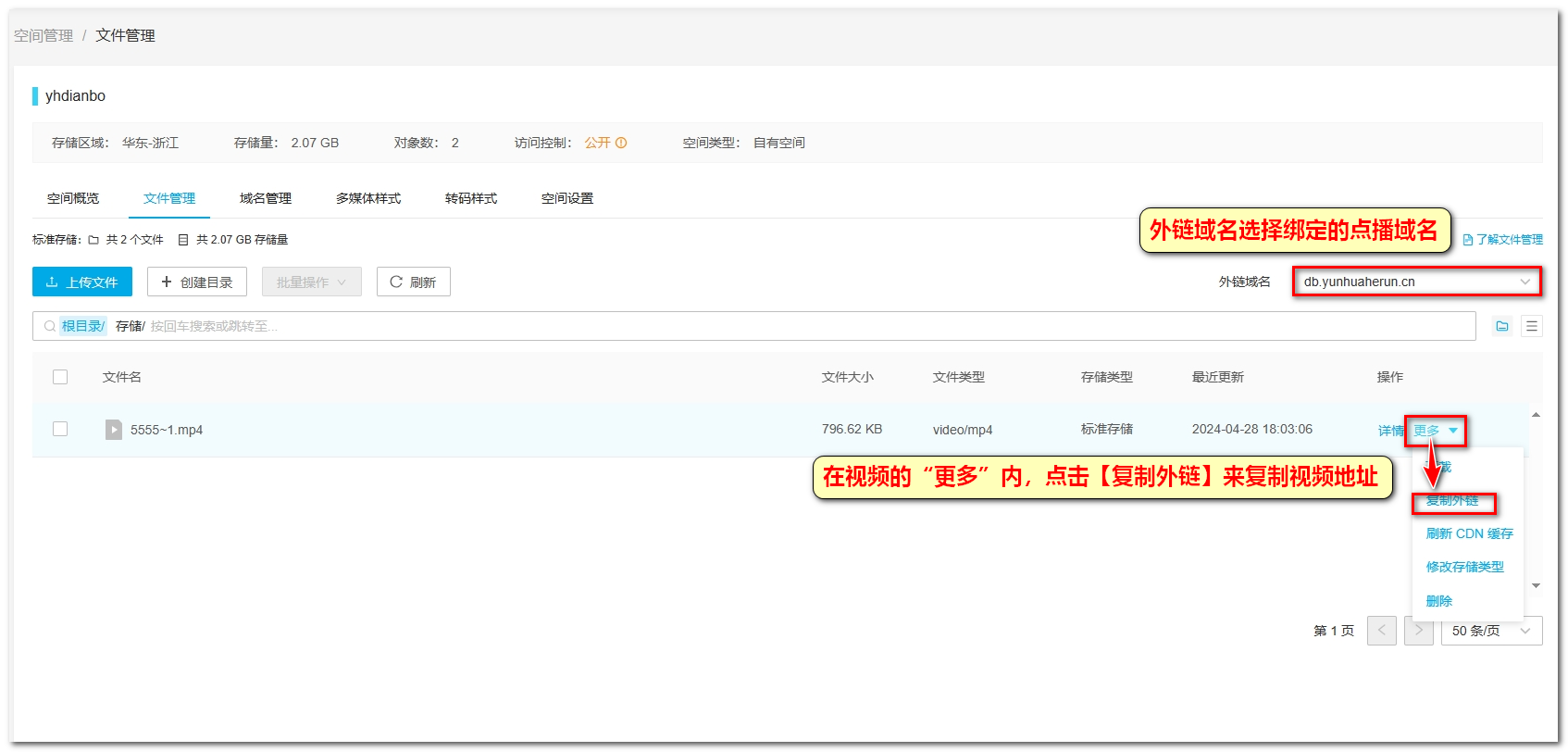
四、查看视频链接是否是解析的域名。
操作“win+R”,打开“cmd”命令,进行ping 点播域名。
打开课程中章节内的视频,选择【站外视频地址】,将七牛云复制的外链地址,直接粘贴保存即可。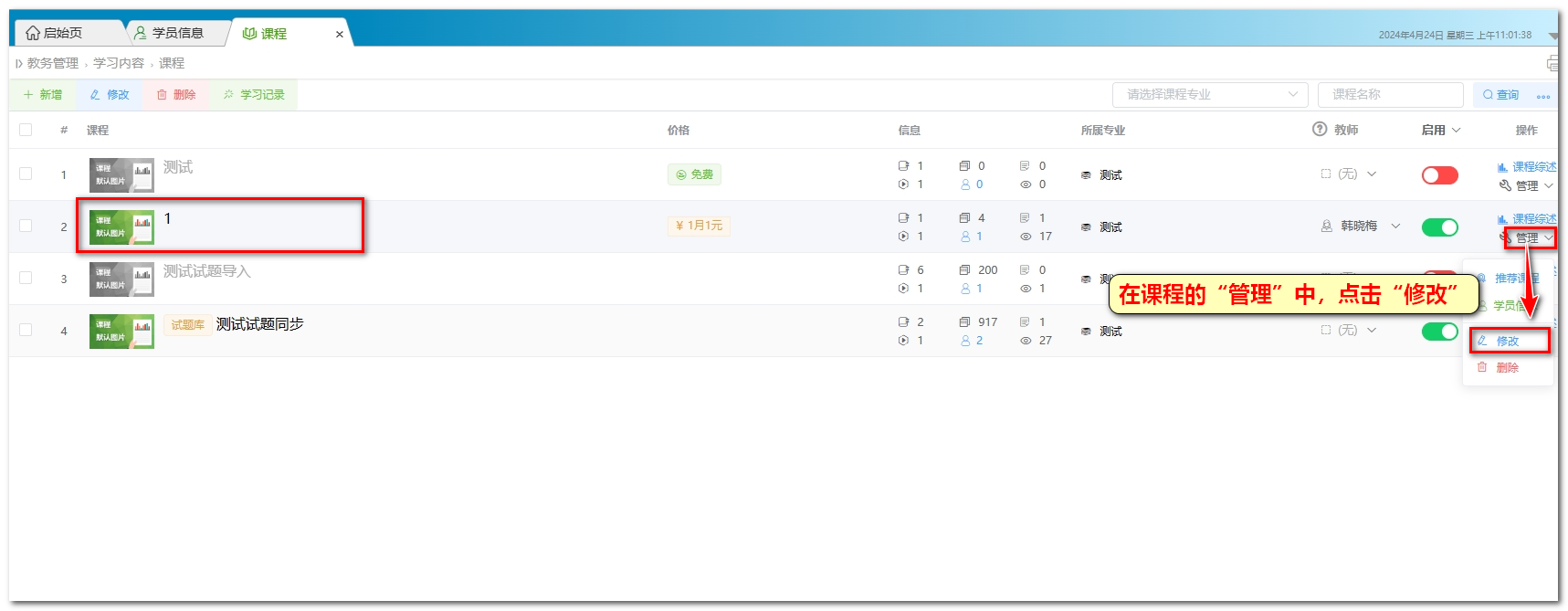
 温馨提示:如果您在使用过程中有任何疑问,可联系售后客服QQ:3412719728,官方QQ交流群:483828432,官方电话:400-6015-615
温馨提示:如果您在使用过程中有任何疑问,可联系售后客服QQ:3412719728,官方QQ交流群:483828432,官方电话:400-6015-615